Instalar o ASDK
Depois de preparar o computador host do ASDK, o ASDK (Kit de Desenvolvimento do Azure Stack) pode ser implantado na imagem CloudBuilder.vhdx usando as etapas a seguir neste artigo.
Instalar o ASDK
As etapas neste artigo mostram como implantar o ASDK usando uma GUI (interface gráfica do usuário) fornecida baixando e executando o script asdk-installer.ps1 PowerShell.
Observação
A interface do usuário do instalador para o ASDK é um script de software livre baseado no WCF e no PowerShell.
Depois que o computador host for inicializado com êxito na imagem CloudBuilder.vhdx, entre usando as credenciais de administrador especificadas quando você preparou o computador host do ASDK para instalação do ASDK. Isso deve ser o mesmo que as credenciais de administrador local do host do ASDK.
Abra um console do PowerShell com privilégios elevados e execute a letra> da< unidade\AzureStack_Installer\asdk-installer.ps1 script do PowerShell. Lembre-se de que o script agora pode estar em uma unidade diferente de C:\ na imagem CloudBuilder.vhdx. Clique em Instalar.
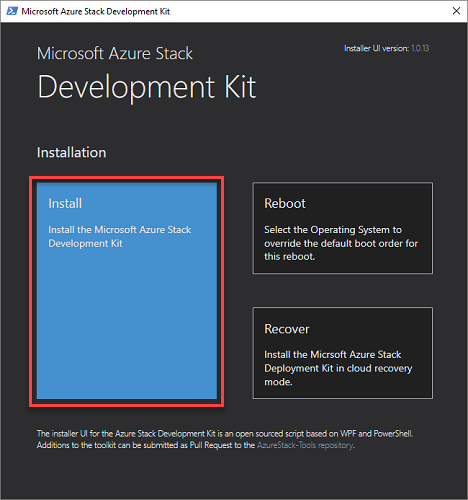
Na caixa suspensa Tipo de Provedor de Identidade, selecione Azure China Cloud, Azure US Government Cloud, AD FS ou Azure Cloud. Em Senha do Administrador Local , digite a senha do administrador local (que deve corresponder à senha de administrador local configurada atualmente) na caixa Senha e clique em Avançar.
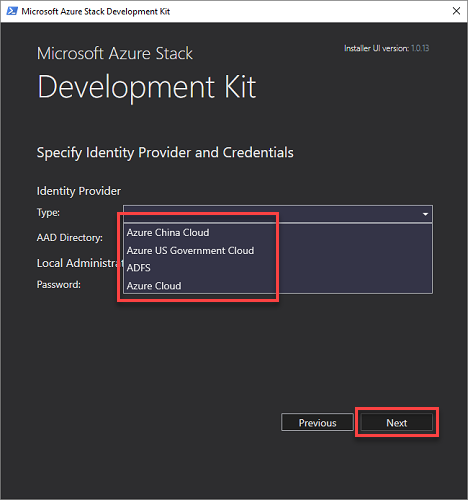
Se você escolher um provedor de identidade de assinatura do Azure, precisará de uma conexão com a Internet, o nome completo de um locatário de diretório Microsoft Entra na forma de domainname.onmicrosoft.com ou um nome de domínio personalizado verificado pela ID de Microsoft Entra. Você também precisa de credenciais de administrador global para o diretório especificado.
Após a implantação, Microsoft Entra permissão de administrador global não é necessária. No entanto, algumas operações podem exigir a credencial de administrador global. Por exemplo, um script do instalador do provedor de recursos ou um novo recurso que exige a concessão de uma permissão. Você pode reabilitar temporariamente as permissões de administrador global da conta ou usar uma conta de administrador global separada que seja proprietária da assinatura do provedor padrão.
Ao usar o AD FS como provedor de identidade, o serviço de diretório de selo padrão é usado. A conta padrão com a qual entrar é azurestackadmin@azurestack.locale a senha a ser usada é a que você forneceu como parte da configuração.
Observação
Para obter melhores resultados, mesmo que você queira usar um ambiente desconectado do Azure Stack usando o AD FS como provedor de identidade, é melhor instalar o ASDK enquanto estiver conectado à Internet. Dessa forma, a versão de avaliação do Windows Server 2016 incluída na instalação do ASDK pode ser ativada no momento da implantação.
Selecione um adaptador de rede a ser usado para o ASDK e clique em Avançar.
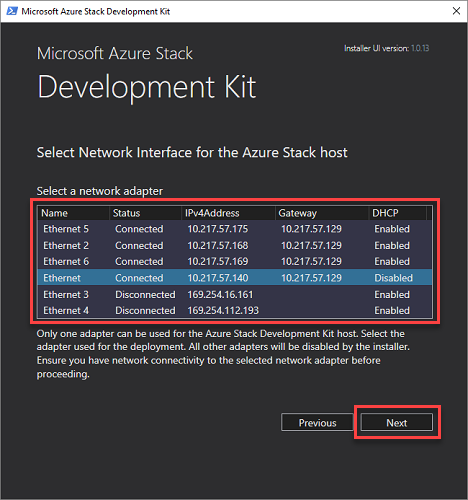
Na página Configuração de Rede , forneça um endereço IP válido do servidor de horário . Esse campo necessário define o servidor de tempo a ser usado pelo ASDK. Esse parâmetro deve ser fornecido como um endereço IP válido do servidor de tempo. Não há suporte para nomes de servidor.
Dica
Para encontrar um endereço IP do servidor de horário, visite ntppool.org ou time.windows.com de ping.
Opcionalmente, você pode fornecer um endereço IP do encaminhador DNS . Um servidor DNS é criado como parte da implantação do Azure Stack. Para permitir que os computadores dentro da solução resolve nomes fora do carimbo, forneça seu servidor DNS de infraestrutura existente. O servidor DNS no carimbo encaminha solicitações de resolução de nomes desconhecidas para esse servidor.
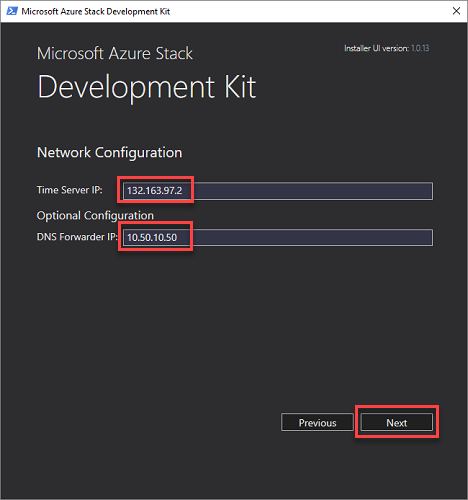
Na página Verificar interface de rede cartão propriedades, você verá uma barra de progresso. Quando a verificação for concluída, clique em Avançar.
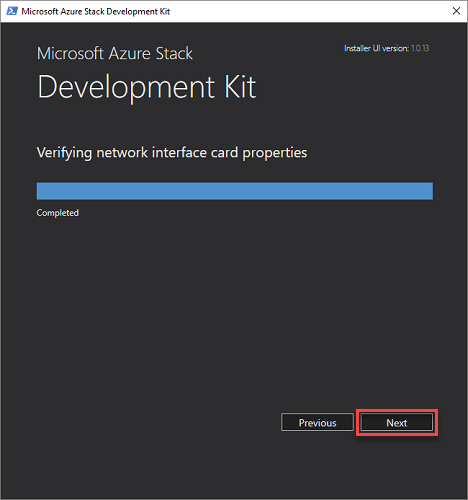
Na página Resumo , clique em Implantar para iniciar a instalação do ASDK no computador host do ASDK.
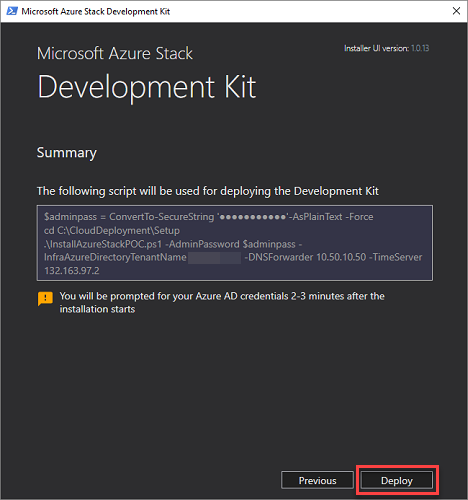
Dica
Aqui você também pode copiar os comandos de instalação do PowerShell que serão usados para instalar o ASDK. Isso será útil se você precisar reimplantar o ASDK no computador host usando o PowerShell.
Se você estiver fazendo uma implantação Microsoft Entra, será solicitado que você insira suas credenciais de conta de administrador global Microsoft Entra alguns minutos após o início da instalação.
O processo de implantação levará algumas horas, durante o qual o computador host será reinicializado automaticamente uma vez. Se você quiser monitorar o progresso da implantação, entre como azurestack\AzureStackAdmin após a reinicialização do host do ASDK. Quando a implantação for bem-sucedida, o console do PowerShell exibirá: COMPLETE: Ação 'Implantação'.
Importante
Se você entrar como um administrador local depois que o computador for ingressado no domínio azurestack, você não verá o progresso da implantação. Não execute novamente a implantação, em vez disso, entre como azurestack\AzureStackAdmin para validar se ela está em execução.
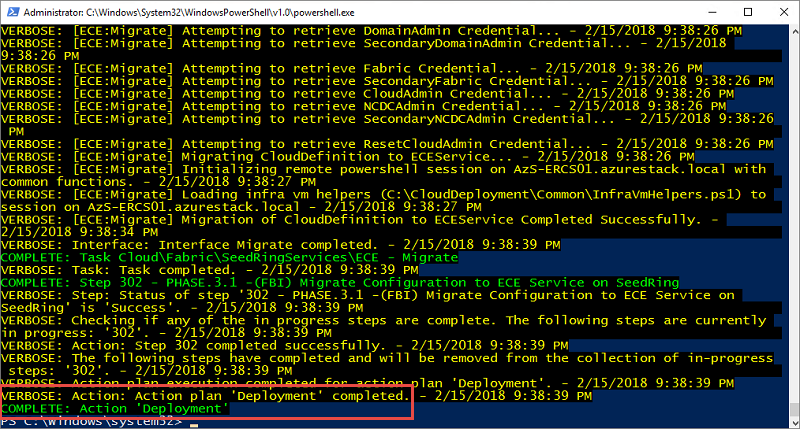
Parabéns, você instalou com êxito o ASDK!
Se a implantação falhar por algum motivo, você poderá reimplantar do zero ou usar os comandos do PowerShell a seguir para reiniciar a implantação da última etapa bem-sucedida. Os comandos podem ser usados na mesma janela elevada do PowerShell:
cd C:\CloudDeployment\Setup
.\InstallAzureStackPOC.ps1 -Rerun